6、按住Ctrl + 鼠标左键点击蓝副本通道载入通道选区,然后点RGB通道返回图层面板,新建一个图层,填充橙黄色:#FFBB69,取消选区后把混合模式改为“柔光”。添加图层蒙版,用柔边黑色画笔把边缘过渡涂抹自然,效果如下图。

<图11>
7、按Ctrl + Alt + 2 调出高光选区,按Ctrl + Shift + I 反选得到暗部选区,然后创建曲线调整图层,对RGB,蓝通道进行调整,参数及效果如下图。这一步把图片暗部压暗,并增加蓝色。
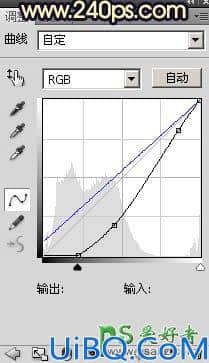
<图12>

<图13>
6、按住Ctrl + 鼠标左键点击蓝副本通道载入通道选区,然后点RGB通道返回图层面板,新建一个图层,填充橙黄色:#FFBB69,取消选区后把混合模式改为“柔光”。添加图层蒙版,用柔边黑色画笔把边缘过渡涂抹自然,效果如下图。

<图11>
7、按Ctrl + Alt + 2 调出高光选区,按Ctrl + Shift + I 反选得到暗部选区,然后创建曲线调整图层,对RGB,蓝通道进行调整,参数及效果如下图。这一步把图片暗部压暗,并增加蓝色。
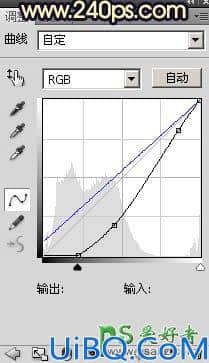
<图12>

<图13>
精彩评论